محرر دالة خطوط المسح هو واجهة برمجة مرئية لإنشاء الصور وسلاسل معالجة تحليل البيانات النقطية. يمكن حفظ سير العمل كقوالب دالة النقطية (RFTs)، والتي يمكنها أتمتة تحليلات الصور وعملياتها. يمكنك إنشاء وتعديل RFTs في محرر دالة خطوط المسح. يُظهر محرر دالة خطوط المسح سلسلة الوظائف الخاصة بك ممثلة في شكل رسم تخطيطي يجمع سلاسل من الوظائف، باستخدام إخراج وظيفة واحدة أو أكثر كمدخل لوظيفة أخرى.
كما يمكنك استخدام جزء النظام للوصول إلى دوال خطوط المسح. انقر فوق الزر إضافة إلى المحرر لإضافة دالة.
إمكانات محرر دالة خطوط المسح
يسمح لك محرر الدالة بإجراء العديد من المهام المختلفة، بما في ذلك ما يلي:
- تصور تسلسل سير العمل الخاص بك كمخطط معالجة يسهل فهمه.
- بناء RFT عن طريق إضافة دوال خطوط المسح ومتغيرات خطوط المسح والدوال وطبقات خطوط المسح ومجموعات البيانات وأنواع البيانات الأخرى إلى الرسم البياني وربطها بإجراء التحليل. يمكن إجراء هذا التحليل على مدى العرض الحالي أو بطريقة موزعة باستخدام تحليل خطوط المسح.
- احفظ سلسلة وظائف طبقة خطوط المسح كـ RFT.
- اجعل RFT سهلة الاستخدام للآخرين من خلال إعادة تسمية أسماء دوال المشاركة وأسماء متغير خطوط المسح ومتغيرات الدالة ومشاركتها.
قالب دالة خطوط المسح
RFT مشابه للنموذج. قد يحتوي RFT على واحد أو أكثر من دوال خطوط المسح المتسلسلة معًا لإنشاء سير عمل معالجة. يحتوي محرر الدالة على أدوات لتنظيم القالب المتوفر على شريط الأدوات في الجزء العلوي من نافذة محرر الدالة وإدارته.
يوضح RFT الموجود أدناه منهجية لوصف شدة الحروق وصحة استعادة الغطاء النباتي، وذلك باستخدام صور ما قبل النار وما بعد النار. يتم وضع الدوال المناسبة في المحرر وترتبط بشكل تفاعلي بقالب دالة خطوط المسح، حيث يكون الناتج من الدالة هو الإدخال إلى الدالة التالية في سلسلة المعالجة.
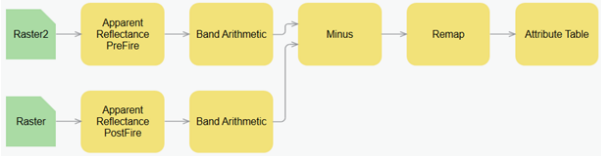
إنشاء RFT
دوال خطوط المسح هي اللبنات الأساسية لـ RFT. يوجد العديد من دوال خطوط المسح التي يمكنك استخدامها لمهامك المرتبطة بالصور والمسح. بمجرد معرفة الدوال المطلوبة لمهمتك، يمكنك إضافة هذه الدوال إلى RFT.
لإنشاء RFT، اتبع الخطوات أدناه.
- تحقق من تسجيل الدخول والحصول على امتيازات إنشاء المحتوى.
- انقر فوق الزر تحليل الزر
 .
. - في جزء إجراء عملية التحليل، انقر فوق تحليل خطوط المسح، وانقر فوق الزر إنشاء قالب دالة خطوط مسح لإجراء تحليل ومعالجة معقدين ثم
 .
. تظهر نافذة محرر دالة فارغة.
تنقسم نافذة دالة المحرر إلى جزأين، مع الدوال المتوفرة المسردة في جزء النظام ومساحة عمل تحرير سلسلة دالة خطوط المسح الموجودة بجوارها.
الأدوات الموجودة في أعلى النافذة تسمح لك ببناء وإدارة RFT. يمكنك استخدام الأدوات لنقل ومحاذاة التخطيط وإضافة إدخال متغير لخطوط المسح وإضافة إدخال قياسي وحذف عُقد الدالة.
- في جزء النظام اكتب الميل في حقل البحث، وانقر فوق الزر إضافة دالة
 لإضافة دالة خطوط المسح إلى نافذة التحرير.
لإضافة دالة خطوط المسح إلى نافذة التحرير. - في جزء النظام اكتب إعادة تخطيط في حقل البحث وانقر فوق الزر إضافة دالة لإضافة دالة خطوط المسح إلى نافذة التحرير.
- انقر فوق الزر إضافة متغير دالة مسح
 لإضافة إدخال مصدر البيانات إلى سلسلة دالة خطوط المسح.
لإضافة إدخال مصدر البيانات إلى سلسلة دالة خطوط المسح.يمكنك ربط نقطتين بالنقر فوق حافة عقدة مصدر دالة خطوط المسح وسحبها باتجاه عقدة دالة خطوط المسح المستهدفة، مما يؤدي إلى إنشاء ارتباط بين الاثنين.
- انقر فوق حافة العقدة الخضراء إضافة متغير خطوط المسح واربطه بـ ميل عقدة دالة خطو المسح (DEM).
- انقر فوق حافة عقدة الميل (إخراج) واربطها بـ إعادة تخطيط عقدة دالة خطوط المسح (خطوط المسح).
- انقر فوق الزر تخطيط
 في الجزء العلوي من نافذة المحرر لتنظيم تخطيط سلسلة دالة خطوط المسح.
في الجزء العلوي من نافذة المحرر لتنظيم تخطيط سلسلة دالة خطوط المسح.عقد الدالة لسلسلة المعالجة مرتبطة ببعضها ويتم تنظيم التخطيط.

- انقر نقرًا مزدوجًا فوق عقدة دالة الميل لإعداد معلمات دالة خطوط المسح.
تظهر صفحة الخاصية مع علامات التبويب التالية:
- عام- أدخل اسمًا ووصفًا للدالة. يكون ذلك مفيدًا عند إنشاء سلسلة دالة خطوط المسح ذات الوظائف المتعددة. يمكن أن يصف اسم الدالة وظيفة الدالة، بحيث يمكن لأي عضو في مؤسستك يستخدم هذه الدالة أن يفهم كيفية استخدام سلسلة الدالة. قم بتعيين الخيار نوع وحدة البيكسل الناتجة؛ إذا لم يتم تعيينه، فسيتطابق نوع المخرجات مع نوع بكسل الإدخال.
- المعلمات- تحرير معلمات الدالة.
- المتغيرات- إظهار معلمات الدالة لأعضاء Enterprise. يمكنك تعيين المعلمات إلى عام (InPublic). كما يمكنك إعادة تسمية المعلمات، مثل اسم المتغير، لتوفير سياق إضافي.
- عند إنشاء سلسلة الدالة، انقر فوق حفظ.
- في مربع الحوار حفظ، قم بتوفير اسم وعلامات ومجلد الناتج.
- انقر فوق موافق أسفل الصفحة.
تظهر سلسلة الدالة الجديدة على صفحة التحليل.
تحتوي صفحة التحليل على لوحة تلخص كل سلسلة من سلاسل خطوط المسح في سلسلة المعالجة. يمكنك التحقق من إعدادات المعلمة لكل سلسلة وإظهار المعاينةلنتيجة سلسلة المعالجة. إذا كانت النتائج غير مرضية، فيمكنك تغيير إعدادات المعلمة وعرض نتائج المعاينة مرة أخرى.
- انقر فوق تشغيل التحليل لتشغيل سلسلة المعالجة.
تظهر نتائج سلسلة معالجة سلسلة خطوط المسح في Map Viewer أو عميل العرض الآخر.
تحرير RFT حالية
يمكنك تحرير RFT الحالي وتطبيقه باتباع الخطوات المبينة أدناه.
- تحقق من تسجيل الدخول والحصول على امتيازات إنشاء المحتوى.
- انقر فوق الزر تحليل الزر
 .
. - في جزء إجراء عملية التحليل انقر فوق الزر استعراض قوالب دالة خطوط المسح وأدوات الويب المخصصة
 .
. يظهر صفحة محتوى بوابة أدوات التحليل المخصصة الإلكترونية.
- في جزء عامل التصفية انقر فوق نوع العنصر > قوالب دالة خطوط المسح لعرض قائمة بـ RFT المحفوظة.
- ابحث عن RFT في القائمة، انقر فوق السهم المنسدل على الزر تحديد وانقر فوق تحرير.
يتوفر RFT للتحرير في محرر دالة خطوط المسح.